datanet Barcode Manager Aplikasi Mobile

Ora ana bagean saka dokumen iki sing bisa diprodhuksi utawa digunakake ing wangun apa wae, utawa kanthi cara listrik utawa mekanik apa wae, tanpa ijin kanthi nulis saka Dataset Asia Pacific Pty Ltd. T/A Dataset. Iki kalebu cara elektronik utawa mekanik, kayata fotokopi, rekaman, utawa sistem panyimpenan lan pengambilan informasi. Materi ing dokumen iki bisa diganti tanpa kabar.
Dataset ora nganggep tanggung jawab produk apa wae sing muncul saka, utawa gegayutan karo, aplikasi utawa panggunaan produk, sirkuit, utawa aplikasi sing diterangake ing kene. Ora ana lisensi sing diwenehake, kanthi jelas utawa kanthi implikasi, utawa ing sembarang Dataset Asia Pacific Pty Ltd. T/A Dataset, hak properti intelektual. Lisensi sing diwenehake mung ana kanggo peralatan, sirkuit, lan subsistem sing ana ing produk Dataset.
Jeneng produk sing kasebut ing dokumen iki bisa uga merek dagang utawa merek dagang kadhaptar saka perusahaan masing-masing lan kanthi iki diakoni.
Pambuka
Aplikasi seluler Barcode Manager™ wis dikembangake kanggo nyedhiyakake rong fungsi sing beda.
Fungsi Barcode Compare ngidini pangguna kanggo mindhai loro barcode ing urutan lan nemtokake yen padha cocog.
Fungsi Barcode List ngidini pangguna kanggo mindhai pirang-pirang barcode lan ngrekam pindai ing salah siji .CSV utawa .TXT. file.
Mbukak App kanggo pisanan
Goleki logo Barcode Manager (gambar 2.0.0) banjur bukak aplikasi kasebut.
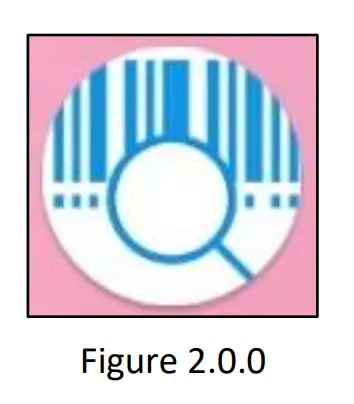
Nalika aplikasi dibukak sapisanan, popup bakal katon ing layar sing njaluk ijin kanggo ngidini akses menyang foto, media, lan files ing piranti (Figure 2.0.1). Supaya aplikasi bisa digunakake kudu diwenehi ijin iki, yen pangguna milih Nolak aplikasi bakal ditutup lan kudu dibukak maneh lan Allow banjur kudu dipilih.

Barcode Fungsi Bandingake
Bandingake Barcode - Aja Kirim Data
Kanggo milih Fungsi Bandhingake Barcode (bisa uga wis dipilih kanthi standar nalika mbukak aplikasi) klik lambang setelan ing sisih tengen ndhuwur layar. Layar setelan nduweni rong tab- tab Setelan Aplikasi lan tab Setelan SMTP, Ing Layar Setelan Aplikasi ing ngisor subjudul Mode aplikasi (gambar 3.1.1) ana rong panggeser- Bandhingake Kode Bar lan Dhaptar Barcode, nalika siji diuripake liyane bakal kanthi otomatis dipateni.

Nalika Barcode Compare diuripake sawetara setelan bakal greyed metu (tokoh 3.1.2) lan bisa digatèkaké nganti nggunakake fungsi Barcode List, gulung menyang ngisor setelan lan pilih tombol SAVE. A popup bakal katon takon apa "sampeyan yakin pengin nyimpen owah-owahan?" pilih OK. Setelan ora bakal diganti nganti wis disimpen.

Kanggo nggunakake fungsi Barcode Compare, pisanan mindhai barcode lan barcode bakal populate ing slot pisanan ing tabel asil (tokoh 3.1.3).

Sawise barcode kapindho dipindai bakal momentarily katon ing slot kapindho ing tabel asil sadurunge layar dibusak lan dropdown bakal katon alerting sampeyan apa barcode cocog (tokoh 3.1.4 & tokoh 3.1.5).


Bandingake Barcode - Kirim Data
Kanggo ngirim data nganggo Barcode Manager, setelan SMTP kudu disetel - Bagean 5.1 - Setelan SMTP.
Kanggo milih Fungsi Bandhingake Barcode (bisa uga wis dipilih kanthi standar nalika mbukak aplikasi) klik lambang setelan ing sisih tengen ndhuwur layar. Layar setelan nduweni rong tab- tab Setelan Aplikasi lan tab Setelan SMTP, Ing Layar Setelan Aplikasi ana setelan ID Piranti lan Lokasi (gambar 3.2.0) yaiku
bêsik ekstra opsional data sing ngandhani panampa email apa piranti lan lokasi mindhai wis rampung, iki bisa dilebokake ing baris subyek utawa awak email.
Ing sub heading mode Aplikasi (tokoh 3.2.0) loro panggeser- Barcode Compare lan Barcode List, nalika siji diuripake liyane bakal kanthi otomatis dipateni.

Nalika Barcode Compare diuripake sawetara setelan bakal werna abu-abu lan bisa diabaikan nganti nggunakake fungsi Barcode List, gulung menyang ngisor setelan banjur pilih tombol SIMPAN. A popup bakal katon takon apa "sampeyan yakin pengin nyimpen owah-owahan?" pilih OK. Setelan ora bakal diganti nganti wis disimpen.
Kanggo nggunakake fungsi Barcode Compare, pisanan mindhai barcode lan barcode bakal populate ing slot pisanan ing tabel asil (tokoh 3.2.1). Sawise barcode kapindho dipindai bakal momentarily katon ing slot kapindho ing tabel asil sadurunge layar dibusak lan dropdown bakal katon alerting sampeyan apa barcode cocog (tokoh 3.2.2 & tokoh 3.2.3).



Kanggo ngirim email kanggo Barcode Compare, pilih lambang ing sisih kiwa ndhuwur layar nalika ing layar utama Barcode Compare.
Ing layar Kirim Riwayat Log (tokoh 3.2.4) lapangan pisanan bakal dadi lapangan Panampa. Yen sampeyan nggawe panampa standar, iki wis diisi. Yen ora, panampa kudu dilebokake.

Data Kanggo Kirim nuduhake sawetara data sing bakal kalebu ing file saka tanggal kanggo tanggal. Kanthi gawan bakal dadi dina saiki. Yen Kirim Kabeh Data dicenthang, kabeh data sing dipindai bakal kalebu ing file wiwit pambusakan pungkasan riwayat log.
Kanggo bali menyang layar utama Barcode Compare pencet tombol Mbalik, kanggo ngirim email pencet tombol Kirim. Kanggo mbusak riwayat log, pencet tombol Busak Riwayat Log. Nalika tombol Kirim dipencet kabar bakal teka ngandika yen dikirim kasil utawa yen ana masalah ngirim.
Fungsi Daftar Kode Bar
Dhaptar Barcode - Aja Kirim Data
Kanggo milih Fungsi Dhaptar Kode Bar, klik lambang setelan ing sisih tengen ndhuwur layar. Layar setelan nduweni rong tab- tab Setelan Aplikasi lan tab Setelan SMTP. Ing Layar Setelan App ing subjudul Mode Aplikasi (tokoh 4.1.0) ana rong panggeser- Barcode Compare lan Barcode List, nalika siji diuripake liyane bakal kanthi otomatis dipateni.

Sawise Dhaptar Barcode wis diaktifake, pilih kothak centhang "Allow Duplikat" yen sampeyan pengin mindhai barcode kaping pirang-pirang. Gulung menyang ngisor setelan banjur pilih tombol SAVE (tokoh 4.1.1). A popup bakal katon takon apa "sampeyan yakin pengin nyimpen owah-owahan?" pilih OK. Setelan ora bakal diganti nganti wis disimpen.

Kanggo nggunakake fungsi Barcode List, pindai barcode sing pengin ditampilake ing tabel asil (tokoh 4.1.2). Yen sampeyan ora ngidini barcode duplikat lan siji wis dipindai, sampeyan bakal nampa tandha yen barcode wis dipindai ing sesi iki.

Yen kode bar wis dipindai kanthi ora sengaja lan kudu dibusak saka meja, tutul kode kasebut ing meja lan yen wis disorot oranye, tutul maneh lan pituduh bakal katon takon yen sampeyan pengin mbusak barcode saka meja. Ngeklik "YES" bakal mbusak saka meja (tokoh 4.1.3).

Cathetan: yen sampeyan wis ngidini barcode duplikat, scan duplikat banjur mateni barcode duplikat; duplikat sing wis dipindai isih bakal katon ing meja, nanging sampeyan ora bakal bisa kanggo mindhai duplikat liyane nganti padha diijini maneh.
Daftar Kode Bar - Kirim Data
Kanggo ngirim data nganggo Barcode Manager, setelan SMTP kudu disetel - Bagean 5.1 - Setelan SMTP.
Kanggo milih Fungsi Dhaptar Kode Bar, klik lambang setelan ing sisih tengen ndhuwur layar. Layar setelan nduweni rong tab- tab Setelan Aplikasi lan tab Setelan SMTP. Ing Layar Setelan App ana setelan ID Piranti lan Lokasi sing minangka potongan data ekstra opsional sing ngandhani panampa email babagan piranti lan lokasi sing dipindai, bisa dilebokake ing baris subyek utawa badan email. Ing sub heading mode Aplikasi (tokoh 4.2.0) loro panggeser- Barcode Compare lan Barcode List, nalika siji diuripake liyane bakal kanthi otomatis dipateni.

Sawise Dhaptar Barcode wis diaktifake, pilih kothak centhang "Allow Duplikat" yen sampeyan pengin mindhai barcode kaping pirang-pirang. Kalebu baris header ing file setelan ngidini pangguna ngetik teks sing bakal katon minangka header ing CSV utawa TXT file. Yen dikosongake, ora bakal ana header ing file (gambar 4.2.1).

Yen kode bar wis dipindai kanthi ora sengaja lan kudu dibusak saka meja, tutul kode kasebut ing meja lan yen wis disorot oranye, tutul maneh lan pituduh bakal katon takon yen sampeyan pengin mbusak barcode saka meja. Ngeklik "YES" bakal mbusak saka meja (tokoh 4.2.3).

File jinis ngijini sampeyan kanggo ngalih antarane format CSV lan TXT kanggo file ditempelake ing email. dhasar File Jeneng ngidini pangguna ngganti jeneng file ditempelake ing email.
Variabel 1, Variabel2 lan Variabel 3 ngidini pangguna ngganti file jeneng ngemot pilihan saka 5 variabel beda, pilihanipun punika: Ora ana, ID Piranti, Lokasi, Tanggal lan DateTime. Sawise setelan rampung pilih tombol SAVE. A popup bakal katon takon apa "sampeyan yakin pengin nyimpen owah-owahan?" pilih OK. Setelan ora bakal diganti nganti wis disimpen.
Kanggo nggunakake fungsi Barcode List, pindai barcode sing pengin ditampilake ing tabel asil (tokoh 4.2.2). Yen sampeyan ora ngidini barcode duplikat lan siji wis dipindai, sampeyan bakal nampa tandha yen barcode wis dipindai ing sesi iki.

Cathetan: yen sampeyan wis ngidini barcode duplikat, scan duplikat banjur mateni barcode duplikat; duplikat sing wis dipindai isih bakal katon ing tabel, nanging sampeyan ora bakal bisa mindhai duplikat liyane nganti diidini maneh
Kanggo ngirim email kanggo Dhaftar Barcode, pilih lambang ing sisih kiwa ndhuwur layar nalika ing layar Dhaftar Barcode utama.
Ing layar Kirim Dhaptar (tokoh 4.2.4) lapangan pisanan bakal lapangan Panampa. Yen sampeyan nggawe panampa standar, iki wis diisi. Yen ora, panampa kudu dilebokake.

File Praview nuduhake praview saka jeneng ing file sing bakal dilampirake menyang email. Jeneng iki bakal gumantung ing macem-macem file setelan jeneng sing bisa diatur.
Ana dhaptar kabeh barcode sing wis dipindai, saka layar iki barcode ora bisa dibusak, sing mung bisa saka layar utama.
Kanggo bali menyang layar Dhaftar Barcode utama pencet tombol Mbalik, kanggo ngirim email pencet tombol Kirim. Kanggo mbusak riwayat scan, pencet tombol Clear Scan History. Nalika tombol Kirim dipencet kabar bakal teka ngandika yen dikirim kasil utawa yen ana masalah ngirim.
Ngirim Data ing Email
Layar Setelan SMTP
Ngirim email nganggo aplikasi Barcode Manager iku kabeh opsional kanggo Barcode Compare lan Barcode List. Kanggo ngirim email liwat aplikasi, Setelan SMTP kudu dikonfigurasi. Setelan SMTP diakses kanthi pindhah menyang layar setelan lan menyang tab Setelan SMTP. Setelan ing ngisor iki dibutuhake kanggo ngirim email: SMTP Server, Sender, Port lan SSL/TLS.
Lapangan Default Recipient bakal ngisi otomatis kolom panampa nalika ngirim saka salah siji mode aplikasi (tokoh 5.1.0).

Setelan: Kalebu ID Piranti, Kalebu Lokasi, Kalebu Tanggal lan Wektu menehi pilihan kanggo nyakup data kasebut ing baris subyek email utawa badan email. ID Piranti lan Lokasi minangka potongan data tambahan opsional sing ngandhani panampa email ing piranti lan lokasi apa sing dipindai. ID Piranti lan Lokasi ditemokake ing tab Setelan Aplikasi ing layar setelan. Baris Subjek Default lan Badan Email Default ngidini sampeyan ngetik teks apa wae sing pengin ditampilake ing baris subyek lan badan email email.
Tombol Test Email ngidini sampeyan nyoba ngirim email bisa digunakake karo setelan sing wis dikonfigurasi saiki. Tandha bakal menehi sampeyan ngerti yen email tes kasil dikirim, lan panampa standar bakal nampa email kasebut. Email test uga bakal nuduhake carane Default Subject Line lan Default Email Body katon (tokoh 5.1.1).
Nalika metu saka layar Setelan SMTP, tombol Simpen kudu dipencet lan dikonfirmasi utawa konfigurasi ora bakal disimpen (gambar 5.1.1).

Setelan File lan Data Serep ing Komputer
Ngakses Panyimpenan Internal
Ana telung panggunaan kanggo ngakses panyimpenan internal piranti babagan Barcode Manager. Dheweke mbalekake email sing dikirim sadurunge, log Barcode Compare lan nyalin konfigurasi setelan saiki.
Ing piranti Android Zebra, sambungake piranti menyang komputer, geser mudhun ing piranti, pilih Sistem Android, yen dipencet bakal ujar "USB for file transfer" lan "Tutul kanggo opsi liyane", yen dipencet bakal ana pilihan kanggo nransfer files (tokoh 6.1.0), iki bakal ngaktifake komputer kanggo mbukak piranti files. Yen pilihan iki dipilih, folder anyar bakal mbukak ing komputer kanthi jeneng piranti kasebut. Bakal ana subfolder sing jenenge "Panyimpenan Bersama Internal" (gambar 6.1.1). Sawise ing subfolder iki files ing piranti bakal katon. Folder "BarcodeManager" yaiku sing pengin sampeyan akses.


Mbalekake Email & Barcode Log Bandingake
Ing folder Barcode Manager ana subfolder sing jenenge "Kirim Arsip". Sing ana ing folder iki yaiku saben CSV utawa TXT file ditempelake ing email sing wis dikirim saka piranti.
Ing folder Barcode Manager ana CSV file jenenge "Scandate _Log". CSV iki file ngemot data log kanggo aplikasi Barcode Compare.

Nyalin Setelan App Saiki
Yen sampeyan duwe akeh piranti sing bakal nggunakake aplikasi Barcode Manager, sampeyan mung pengin ngatur setelan sapisan lan nyalin menyang piranti liyane.
NOTE: Iki mung bisa ditindakake ing piranti sing durung duwe setelan sing wis disimpen ing piranti kasebut. Yen piranti duwe setelan sing wis disimpen banjur diwenehi "SettingConfig.xml" anyar file, ora bakal kelakon. Setelan sing wis dikonfigurasi ing piranti bakal nimpa konfigurasi anyar file.
Iki bisa ditindakake kanthi nyalin "SettingConfig.xml" file ing folder "Barcode Manager" lan paste file nang endi wae aman ing komputer. Sawise ing file disalin lan disimpen sampeyan bisa copot piranti lan plug in piranti anyar. Piranti anyar kudu mbukak app paling sethithik sapisan, supaya folder "Barcode Manager" digawe. Tindakake pandhuan ing 6.1 Ngakses Panyimpenan Internal banjur tempel "SettingConfig.xml" file ing folder "Barcode Manager". Sabanjure aplikasi dibukak setelan bakal dianyari menyang konfigurasi ing serep file.

Dhukungan pelanggan
Weslern Australia
28 Stiles Av
Burswood, WA 6100
Australia Kidul
96 Gilbert St
Adelaide, SA 5000
New South Wales
2.11/32 Delhi Road
Ryde Lor, NSW 2113
1300 328263
www.datanet.com.au

Dokumen / Sumber Daya
 |
datanet Barcode Manager Aplikasi Mobile [pdf] Pandhuan pangguna Aplikasi Seluler Manajer Barcode, Aplikasi Seluler Manajer, Aplikasi Seluler, Aplikasi |



